3dsMax2010怎能定义容器?
脚本之家
3DMAX中的容器,是一个虚拟物体,是一个存储容器内容的 MAXC 文件,线框是个盒子像纸箱一样带翻盖的。作用:可以隐藏显示场景中的物体,在大场景中可以有效的控制物体的显示隐藏。
可通过以下两种方法之一使用定义文件: 局部定义存储您对内容所做的更改。 源定义将内容引用到场景中的容器中。 当在场景中保存容器时,您会保存“局部定义”。如果其他人引用您的内容,则他们的“源定义”与您的“局部定义”相同。如果他们对您的内容进行更改,则他们会将这些更改保存到自己的唯一“局部定义”中。有一种例外情况是“原地编辑”,该功能会将更改保存回“源定义”,会覆盖“源定义”。
1、双击3dsMAX2012快捷方式,打开一个新文档,单击最左上角图标,选择“新建”—“新建全部”。
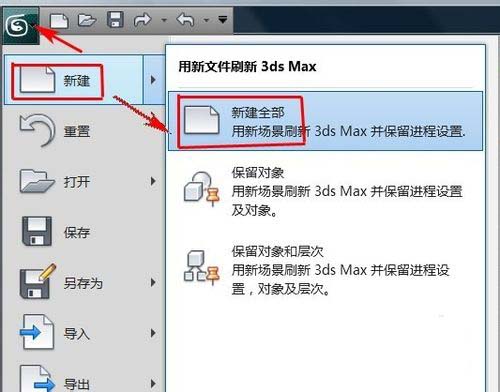
2、创建容器:在 “创建”面板上,单击 “辅助对象”。在“对象类型”卷展栏中,单击“容器”。
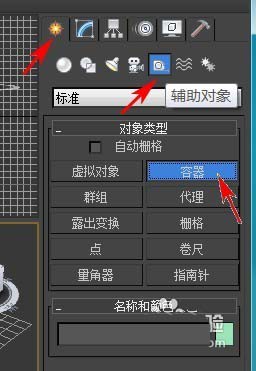
3、在视口中单击并拖动鼠标即可创建容器辅助对象。右键单击结束对象创建过程。 如果是首次创建,则容器将打开,因此容器是可编辑的。
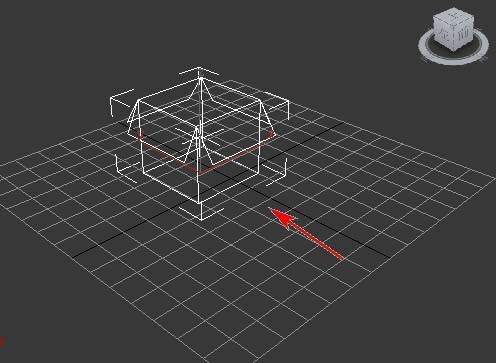
4、根据选定对象创建容器:选择要在容器中放置的对象后,从“工具”菜单中,选择“容器”—“利用所选内容创建容器”。
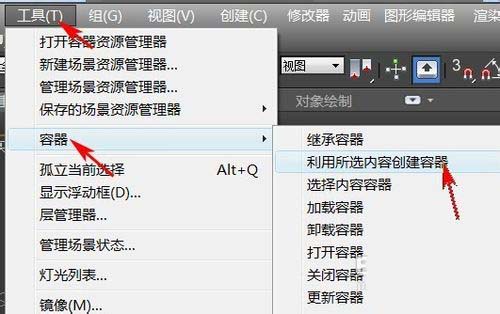
5、一个容器会随即添加到场景中,其中包含所选对象。
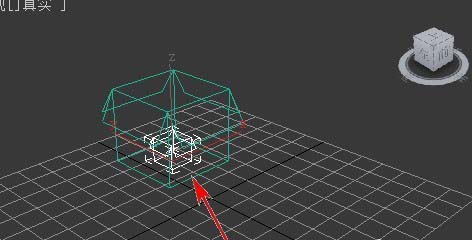
6、将对象添加到容器中:在视口中,选择要向其中添加对象的已打开容器,然后在“修改”面板 “本地内容”卷展栏中,单击“添加”。
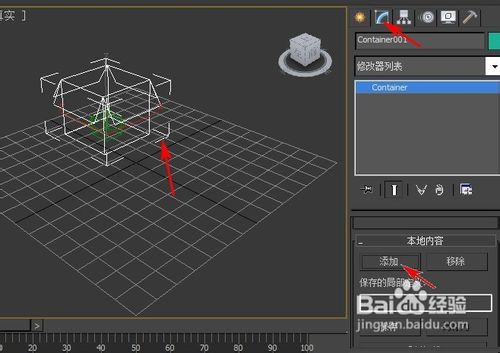
7、使用“添加容器节点”对话框(该对话框打开后会高亮显示要添加的对象),然后单击“添加”。所添加的对象在视口中仍然可见,但关闭容器时,它们会从场景中移除并引用容器的 MAXC 文件。
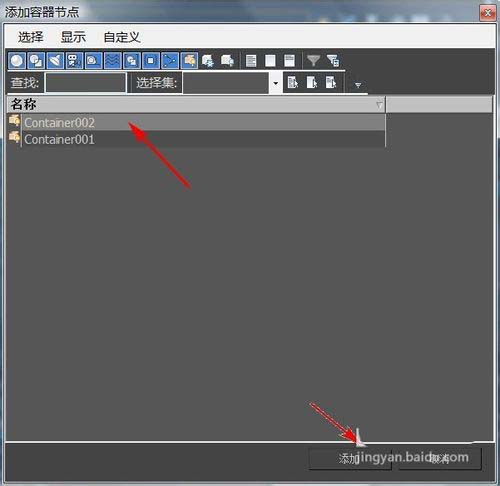
8、从容器中移除对象:选择要从其移除对象的已打开容器。(无法选择已关闭容器中的对象。)在“修改”面板 “本地内容”卷展栏上,单击“移除”。
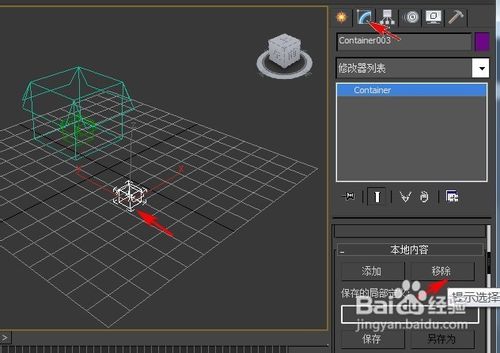
9、在“移除容器节点”对话框的列表中高亮显示要移除的对象,然后单击“移除”。相应对象会随即从容器中移除,并添加到场景中。
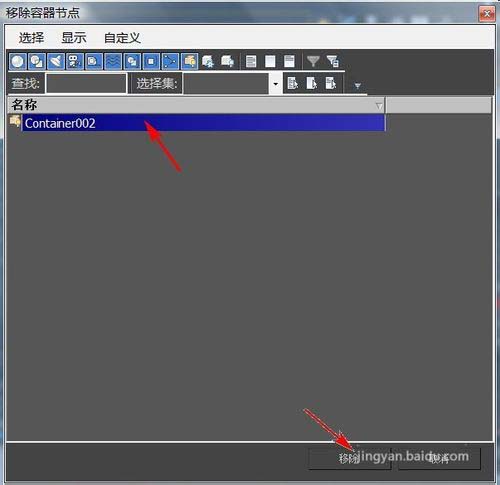
10、标识对象所属的容器:选择场景中要标识其容器的对象。在“工具”菜单中,选择“容器”“选择内容容器”。
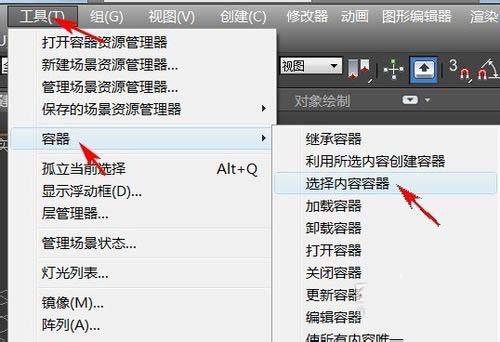
11、在场景中,对象的容器被选中。注意如果是嵌套容器,则会选中对象的直接父容器。

12、关闭和保存容器:选择要关闭的容器,然后在“修改”面板 “管理容器”卷展栏上,单击“关闭”。

13、如果是首次关闭容器,则系统会提示您先对其进行保存。使用“容器定义文件”对话框指定位置和文件名,然后单击“保存”。容器辅助对象由打开状态更改为关闭状态。关闭容器后,该容器就可供其他人编辑。所关闭容器中的对象会从场景中移除,但仍会保持可见。现在,场景会从已保存容器的文件中引用它们。关闭容器这一操作可以有效提高场景的性能。

14、保存容器:选择要关闭的容器,然后在“修改”面板 “本地容器”卷展栏上,单击“保存”或“另存为”。

15、如果是首次保存容器,则会出现一个文件对话框,提示您输入要保存的 MAXC 文件的名称和位置。

16、重新加载容器:在视口中,选择要重新加载的已打开容器,然后在“修改”面板 “本地内容”卷展栏中,单击“重新加载”。这会将已打开容器刷新到最新保存的版本。使用此功能可以在不保存容器的情况下放弃对容器所做的更改,或刷新容器的副本。

17、更新容器,只能更新具有继承内容的容器。在视口中,选择要更新的容器,然后从“工具”菜单中,选择“容器”“更新”。这会将容器更新到最新保存的版本。

18、继承容器,此过程显示如何将容器作为新实体放入场景中。另外,您也可以将某容器继承到现有容器中;在“工具”菜单中,选择“容器”“继承内容”。

19、在“继承内容”对话框中,导航到场景中要继承的容器的 MAXC 文件。单击“打开”。

20、删除容器:在视口或资源管理器中,选择要删除的容器。按 Delete,或者选择“编辑”菜单 “删除”。 当您删除容器时,也会删除其内容。

以上就是3ds Max2010中容器的使用方法,希望大家喜欢,请继续关注脚本之家。
相关推荐:

